iMessageアクティベーションエラーの対処法
この用語に不慣れな人のために、ImessageはAppleによって開発され、2011年に開始されたサービスです。iOSバージョン5以降のメッセージアプリケーションによってサポートされています。 iMessageは、組み込みのiPhone機能として市場に到達した最初の瞬間からほぼヒットしました。メッセージを送信することができますが、写真、ビデオ、連絡先情報なども送信できます。おそらく、iPhoneの所有者であれば、おそらく何年も使用しています。しかし、携帯電話でimessageをセットアップしようとしている場合、アクティベーションエラーメッセージが表示されている場合は何ができますか?
いつimessageアクティベーションエラーに遭遇する可能性がありますか?
Imessage Activation Error通知を取得する可能性が最も高い時間は、購入したばかりの新しいiPhoneをセットアップした場合、または電話番号やキャリアを切り替えたときの場合です。問題の最も一般的な理由は、ハードウェアの問題ではなくソフトウェアの問題です。
どのようなimessageアクティベーションエラー通知が得られますか?
デバイスは、いくつかの異なるimessageアクティベーションエラーを表示する場合があります。たとえば、「アクティベーションを待っている」と言うかもしれませんが、アクティブ化されません。 「アクティベーションに失敗した」と書かれたものを入手できます。 「アクティベーション中にエラーが発生しました」は別のものです。 「サインインできなかったので、ネットワーク接続を確認してください」と書かれているものもあります。これらのそれぞれのフレージングは少し異なりますが、結果は同じです。IMESSAGE機能は正常にアクティブ化されていません。
Wi-FiまたはCellularに接続して、Imessageの活性化エラーを取り除く
これらのメッセージのいずれかを持っている場合に試す価値のある最初のことは、安定したWi-Fiまたはセルラーネットワークのいずれかに接続されていることを確認することです。あなたが家にいて、あなたがあなたのWi-Fiネットワークに接続しようとしている場合、あなたはあなたが行くことによって安定した信号を持っていることを確認するために確認できます 設定、 それから Wi-Fi。接続されていない場合は、パスワードを入れて、デバイスがWi-Fiシンボルを表示するのを待ち、それが違いが生じるかどうかを確認してください。
セルラーデータを使用しているときにiMessageをセットアップしたい場合は、それも問題ありません。行きます 設定、 それから 携帯電話。次に、トグル セルラーデータ の上。スライダーがクリアからグリーンになった場合、あなたはそれを正しくやったことを知っています。
imessageアクティベーションエラーのための飛行機モードが可能です
また、飛行機モード機能を数回オンとオフにすることもできます。行ってそうしてください 設定。あなたの名前、Apple ID、iCloudなどの下で、あなたは 飛行機 モードスイッチ。右に切り替えて、クリアからグリーンになります。次に、緑からクリアになるように、逆の方法で切り替えます。それを数回して、imessageをセットアップできるかどうかを確認してください。それでもできない場合は、読み続けてください。
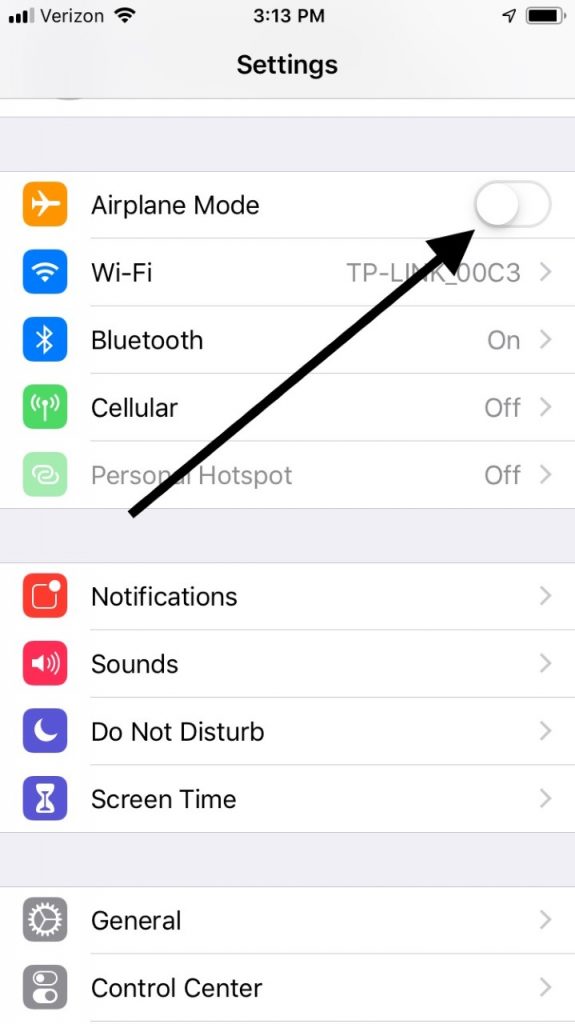
imessageアクティベーションエラーの時間を確認します
Imessage Activation Errorの時間をチェックすることは、それが多くの良いことをするようには見えないかもしれませんが、驚くかもしれません。 Appleは、セットアッププロセスの一部として、Imessageのデバイスを認証しようとします。 Activation Serverには、同期するためにデバイスとデバイスの間の時間が必要です。そうでない場合は、エラーメッセージを取得できます。
彼らが一致することを確認するために、行く 設定、 一般的な、 それから 日時。日時が続いていることを確認してください 自動的に設定します。タイムゾーンも正しいことを確認してください。
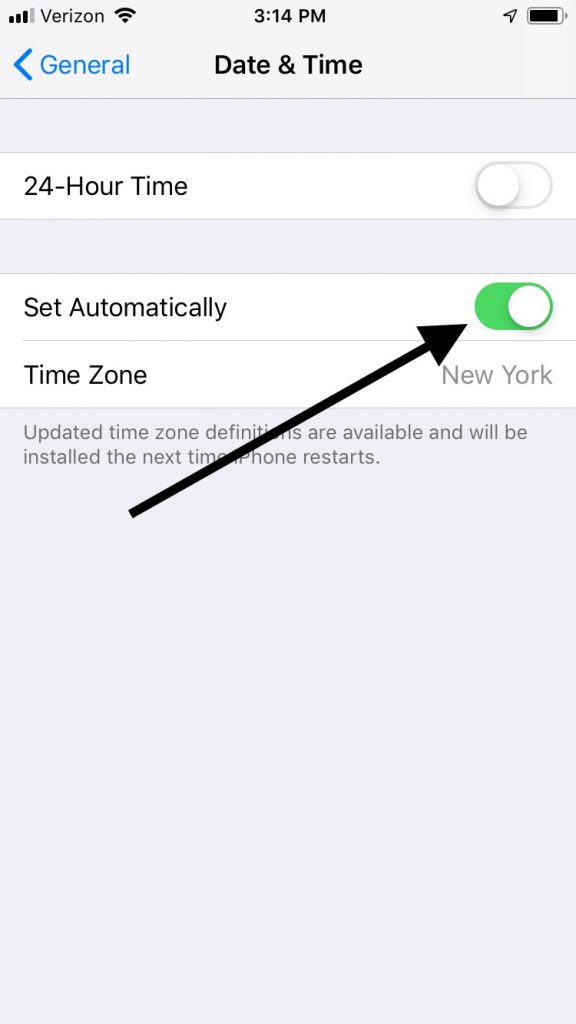
imessageをオフにして、デバイスを再起動します
で 設定 アプリ、行きます メッセージ。打つ imessageをオフにします。次に、iPhoneを再起動する必要があります。それを行うには、iPhone 8または以前のモデルがある場合は、 トップ または 側 あなたが見るまでボタン スライドして電源を切る スライダー。電話をオフにして、右にスライドさせます。次に、押し続ける必要があります トップ または 側 ディスプレイにAppleロゴが表示されるまでボタン。つまり、電話が再び起動していることを意味します。
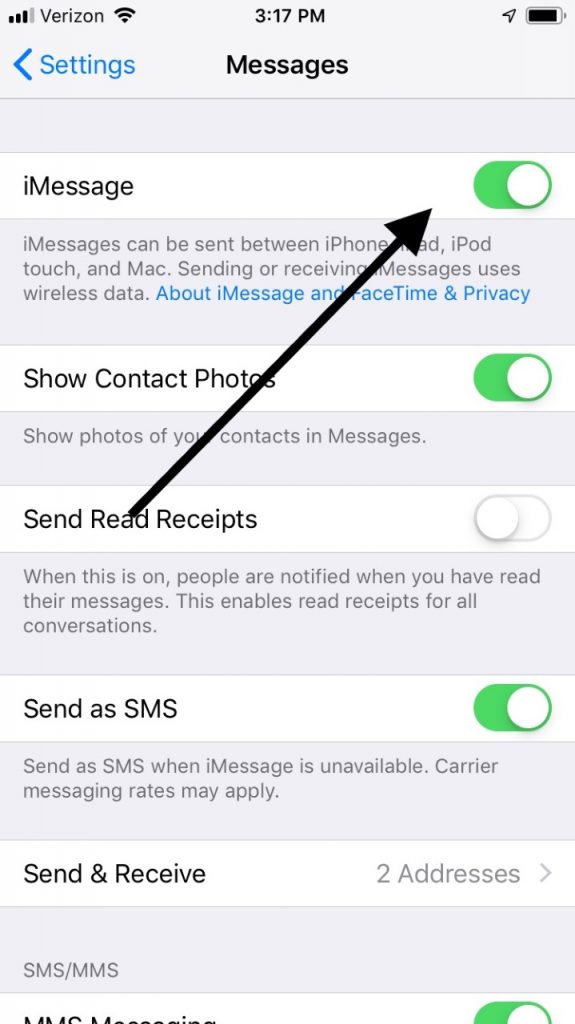
iPhone X以降を所有している場合は、押して保持する必要があります。 側 ボタンとのいずれか ボリュームアップ または ボリュームダウン ボタン。 スライダーの電源 登場します。デバイスをオフにして、右にスライドさせます。次に、押し続けます 側 画面にAppleロゴが表示されるまでボタンをもう一度ボタンにします。
次に、Imessageをオンにして、エラーメッセージを表示せずにセットアップを通過できるかどうかを確認します。
More reading: SamsungからLGへの写真転送:SamsungとLG間で写真を移動する方法
セルプランSMSはありませんか? imessageアクティベーションエラーが発生する場合があります
携帯電話でiMessage機能をアクティブにしようとしている場合は、AppleがSMSを送信しようとします。 SMSは短いメッセージサービスを意味します。これは、ある携帯電話から別の携帯電話に短いテキストのみのメッセージを送信する方法です。
Appleがあなたに送るSMSは、ユーザーには見えません。それはあなたのiPhoneで「舞台裏」に起こります。 AppleはSMSを送信してステータスを確認しています。この種のメッセージを受信するためにキャリアサービスが設定されていないため、問題は生じるかもしれません。それは珍しいことですが、それは不可能ではありません。それが起こっていることではないことを確認するには、携帯電話がSMSメッセージを受信できるかどうかを確認するには、キャリアに連絡する必要があります。まだそれらを取得するために設定されていない場合は、その機能をアクティブにするように伝え、もう一度iMessageをセットアップしてみてください。
プリペイドユーザー?それが、iMessageの活性化エラーの原因である可能性があります
このシナリオの問題は、プリペイドの電話プランがある場合です。それに本質的に間違っていることは何もありません。 Appleが携帯電話を確認するためにあなたを送ろうとしているSMSテキストメッセージを受け取るのに十分なクレジットがないかもしれません。このSMSプロトコルは、アクティベーションが正常に発生するために発生する必要があります。アクティベーションエラーの通知の取得を停止し、iMessageのセットアップを終了する場合は、テキストメッセージを取得するために十分なお金を計画に追加する必要があります。
IMESSAGEアクティベーションエラーが発生した場合、ネットワーク設定をリセット
次に、ネットワーク設定をリセットすることができます。 Wi-FiまたはCellular Networkの問題により、SMSメッセージがデバイスにアクセスするのを防ぐ可能性があります。行きます 設定、 それから 一般的な。打つ ネットワーク設定をリセットします。リセットが完了したら、Wi-Fiパスワードを再度入力する必要があります。あなたはきれいなスレートで操作され、それは問題が何であれ、取り除かれるかもしれません。
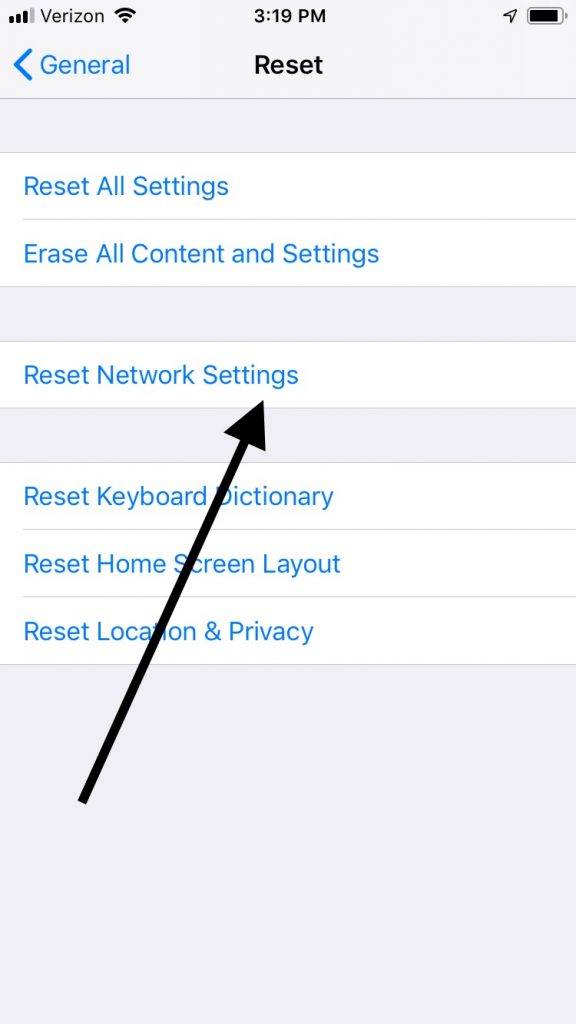
iOSの更新は、アクティベーションエラーの問題に対する答えかもしれません
また、新しいバージョンが新しいものがある場合は、最新バージョンのiOSに更新することもできます。それを確認するには、に移動します 設定、 それから 一般的な。あるかどうかを確認します ソフトウェアアップデート。ある場合は、タップして開始します。終了したら、携帯電話でiMessageを再度設定してみてください。
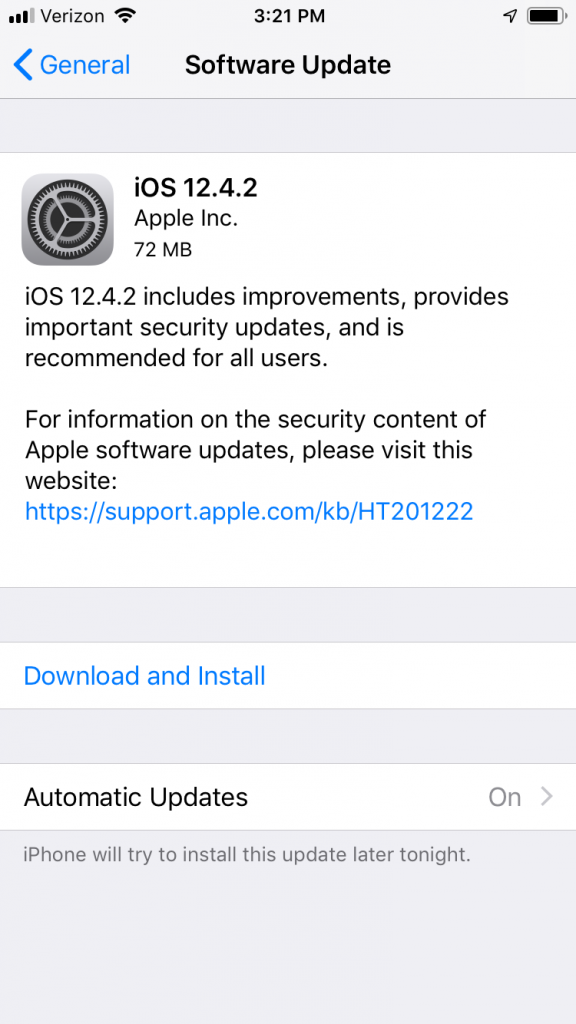
24時間待ってみてください
私たちが提案できる最後のことは、問題が解決するかどうかを確認するために24時間待つことです。これは、あなたができる最も積極的なことですが、Appleがこの特定の問題について提案するオプションの1つです。このリストの他のすべてを試みて、何も機能していない場合、試してみることに害はありません。
それが問題を解決できなかった場合、オンラインでAppleサポートに手を差し伸べるか、Genius BarのあるAppleストアにデバイスを持って行く時が来ました。ライブチャットを通じて達成できることには制限があるため、専門家にデバイスを直接見せてもらう方が良いでしょう。



